Контроллеры многофункциональные
- Исполнительная система Enlogic - регистрация
- Контроллер многофункциональный ЭНТЕК E2R2(G)-1 v.6
- Где можно ознакомиться с инструкцией по прошивке контроллера ЭНТЕК E2R2 и скачать прошивку
- Контроллер многофункциональный ЭНТЕК SSPIQ/WIN/FSK
- Контроллер многофункциональный ЭНТЕК E2R2(G)-2
- Контроллер многофункциональный ЭНТЕК E2R2(G)
Исполнительная система Enlogic - регистрация
Исполнительная система представляет собой один исполняемый файл. Этот файл выполняется под управлением встроенной операционной системы микропроцессорного контроллера. При запуске исполнительная система загружает конфигурацию из конфигурационного файла, на основе которого ядро исполнительной системы запускает на выполнение ряд соответствующих задач.
ИС EnLogic относится к коммерческому ПО и подлежит регистрации.
Без регистрации система будет работать в демо режиме, который предполагает ряд ограничений: работа только одной пользовательской задачи, ограничение в 100 адресов МЭК, ограничение времени работы и др. Поэтому перед началом эксплуатации КМ Энтек необходимо проверить регистрацию ИС и, при её отсутствии, произвести регистрацию (Получить новую или восстановить).
Лицензирование ИС предусматривает использование опций, определяющие дальнейшую работу контроллера.
Возможен вариант поставки контроллеров с зарегистрированной исполнительной системой, но в регистрации которой отсутствуют опции – «Пустая лицензия». Пользователю доступна возможность самостоятельно наполнить имеющуюся лицензию необходимыми опциями.
Предусмотрены варианты опций:
- КСТМ - Использование контроллера в проектах телеметрии.
- УСПД - Использование контроллера в проектах АСКУЭ (УСПД)
- +DNP3 - Использование протокола DNP3 для опроса подключённых устройств.
- +Управление уличным освещением - Использование ФБ «Уличное освещение».
- +Поддержка протокола МЭК 61850 - Поддержка протокола МЭК 61850.
- + VipNET - Поддержка работы в защищённой сети VipNET.
Регистрация выполняется из системы конфигурирования (среда разработки) контроллеров - EnLogic IDE (Далее EnLogic) по средствам ввода регистрационного кода.
ENLOGIC входит в состав SCADA-системы (модуль «Контроллеры), но если задача состоит только в настройке контроллера, то можно воспользоваться отдельным дистрибутивом ENLOGIC.
При регистрации ИС используются три термина: серийный номер, код активации и регистрационный код. Серийный номер присваивается конкретному контроллеру на стадии регистрации. При покупке изделия «КМ Энтек» серийный номер уже присвоен и присутствует на наклейке (описано ниже по тексту). Код активации генерируется контроллером, и зависит от его аппаратной части. Регистрационный код формируется при регистрации контроллера на сервере лицензирования.
При покупке небольших партий контроллеров регистрацию проводит поставщик, при покупке контроллеров крупными партиями, заказчик может получить доступ на сервер лицензирования и формировать регистрационные коды самостоятельно, согласно полученной инструкции.
В данной инструкции рассматривается добавление опций к зарегистрированной ИС, а также процедура восстановления регистрации, если по какой-то причине она оказалась сброшена.
Регистрация ИС, добавление опций
Запускаем Enlogic и переводим контроллер в режим опроса:
- Кликнув на ярлык, созданный при установке ПО, откроем «Интегратор».
- В группе «Настройка» нажимаем кнопку «Контроллеры».
- В дереве конфигураций выбираем нужный контроллер и переводим его в режим опроса, нажав кнопку на панели инструментов:
(Либо используйте комбинацию клавиш Ctrl+F10). Если конфигурации нет – попробуем вычитать её из устройства, зайдя в меню «Правка» - «Импортировать контроллер».
Если цель режима опроса - администрирование (регистрация ИС, обновление ИС, установка времени), можно использовать любую конфигурацию - важно только правильно настроить связь. Проигнорируйте сообщение об отличии конфигураций, нажмите кнопку «Опрос» и переходите к регистрации.
В режиме опроса переходим на вкладку «Контроллер»:
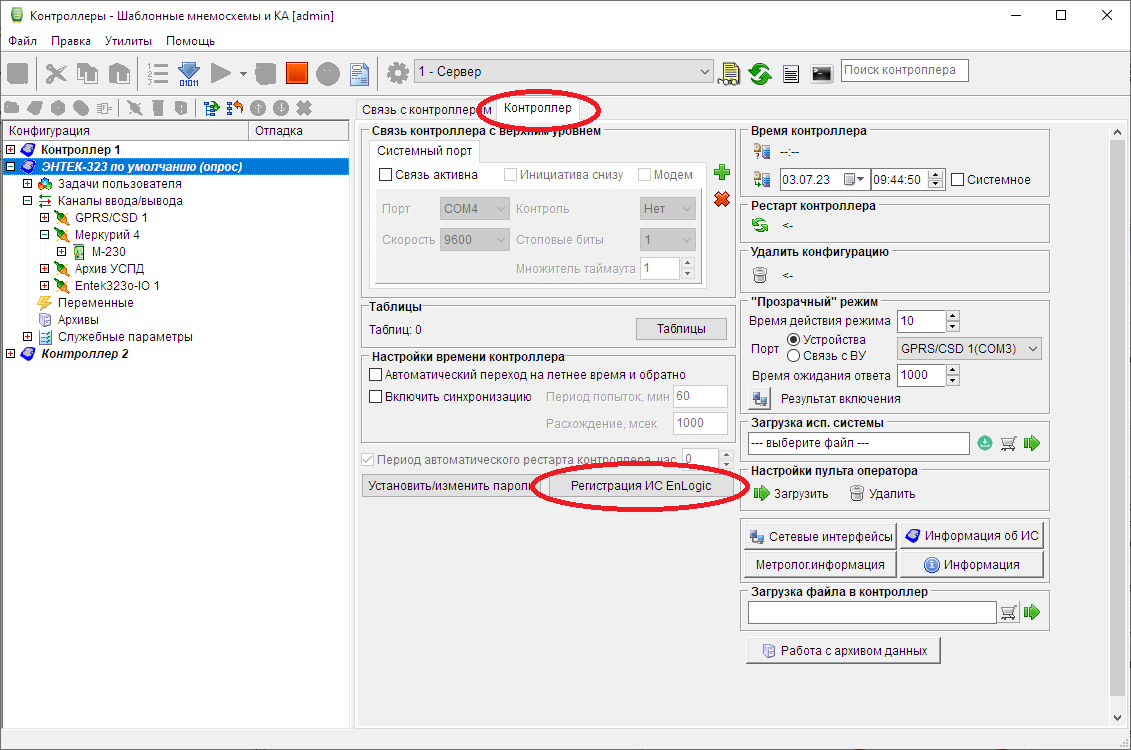
Рисунок 1. Контроллер в режиме опроса.
Нажимаем на кнопку «Регистрация ИС EnLogic». (Доступна в режиме опроса контроллера.)
Открывается окно «Регистрация исполнительной системы EnLogic».
Фома содержит следующие поля:
- Серийный номер (содержит четыре группы цифр)
- Код активации
- Регистрационный код
Также на форме размещена информация о регистрации и таблица опций.
Проверяем имеющуюся лицензию.
Контроллеры поставляются уже с зарегистрированной ИС. Если регистрация отсутствует, переходим к пункту данной инструкции "Восстановление регистрации".
Возможен вариант поставки с зарегистрированной ИС, но без каких либо опций. На рисунке 2 показан вариант с отсутствием опций (пустая лицензия):
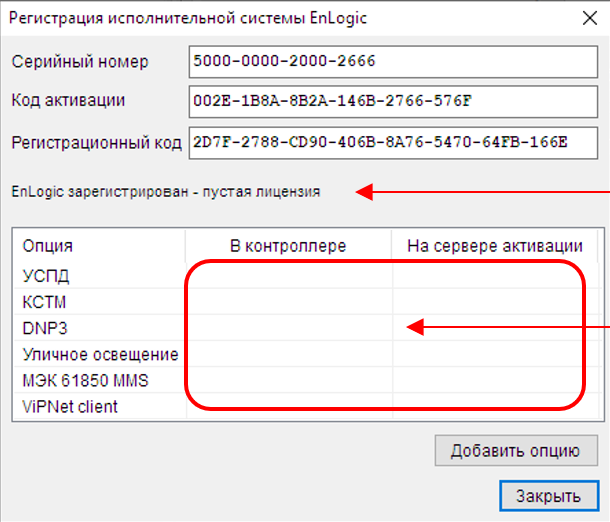
Рисунок 2. Пример пустой лицензии.
Для добавления новой опции пользователю необходимо иметь код (для каждой из требуемых новых опций). Код передаётся пользователю после покупки.
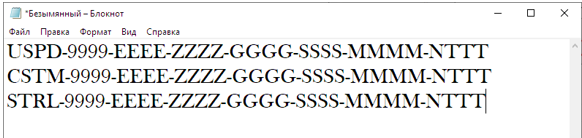
Рисунок 3. Образец регистрационных кодов выбранных опций.
На регистрационной форме нажимаем кнопку «Добавить опцию» и вводим один из полученных кодов. Если код введён правильно, появится кнопка «Активировать». Нажимаем на неё. В колонке «На сервере активации» напротив приобретённой опции появится знак «+».
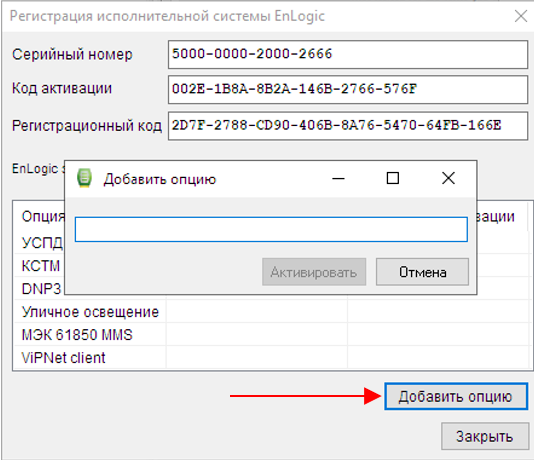
Рисунок 4. Добавление опций.
После добавления всех необходимых опций появится кнопка «Перерегистрировать». Нажимаем.
Регистрационная форма информирует что данные приняты, но для вступления регистрации в силу необходимо перезагрузить контроллер:
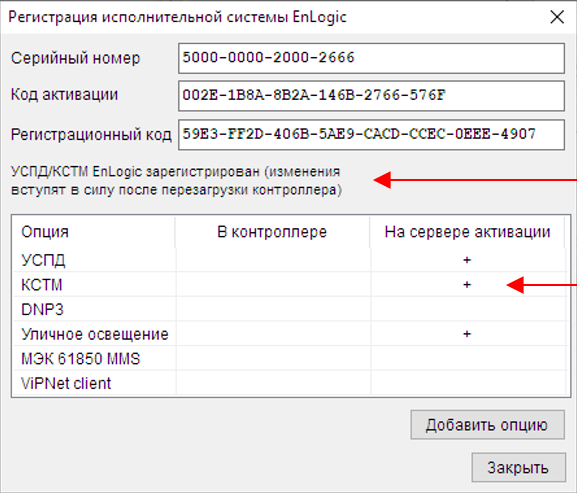
Рисунок 5. Информация.
- Необходимые условия для добавления опций: доступ в Internet с АРМ, где запущен Enlogic, и отсутствие блокировки http запросов брандмауэром или антивирусным ПО.
Перезапускаем контроллер, используя кнопку программного рестарта:

Рисунок 6. Кнопка рестарта контроллера.
После перезагрузки контроллера проверьте состояние регистрации ИС.
*Для выполнения программного рестарта потребуется ввести пароль второго уровня доступа – значение «по умолчанию» entek
Если контроллер уже был зарегистрирован и все необходимые данные были сохранены пользователем, для восстановления регистрации доступ в Интернет не требуется, просто введите сохранённые коды и произведите программный рестарт.
Восстановление регистрации
Если все поля в регистрационной забиты нулями, а в нижней части имеется надпись «EnLogic не зарегистрирован» необходимо произвести регистрацию ИС.
- Обратите внимание! Если информация вычитывается из контроллера через GSM сеть, нули в серийном номере могут быть следствием проблемы обмена данных, проверьте значение таймаута! (Меню «Правка» - «Настройки», вкладка «TCP».)
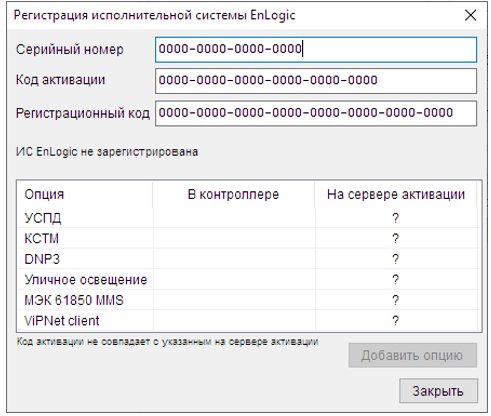
Рисунок 7. Отсутствие лицензии.
В случае, если ИС ранее была уже зарегистрирована, но регистрационный код утрачен (допустим, при полной перепрошивке контроллера), пользователь может восстановить регистрацию без обращения в службу поддержки.
Условия для восстановления:
- Актуальная версия Enlogic IDE (модуль «Контроллеры).
- Код активации должен остаться без изменения, от значения, полученного на производстве.
- На АРМ должен быть доступ в интернет и брандмауэр/антивирусное ПО не должно блокировать http запросы.
В поле «Серийный номер» пропишите серийный номер ИС, выданный на данный контроллер.
Серийный номер на ИС состоит из четырёх групп цифр, разделённых дефисом и указан на шильдике, наклеенном на корпус контроллера. Встречаются два варианта отображения: полный (но без дефисов) и сокращённый, состоящий из двух групп. Если с/н указан сокращённо, добавьте к нему две группы: 5000-0000. Т.е. в случае, если на шильдике прописано №2001-3578 в регистрационной форме указываем 5000-0000-2001-3578.
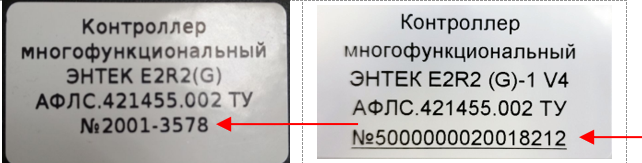
Рисунок 8. Варианты шильдиков на КМ Энтек.
Далее последовательно нажать на две кнопки:
- «Получить» (получить код активации). Код генерируется контроллером.
- «Зарегистрировать»
Регистрационный код вычитывается с сервера лицензирования автоматически.
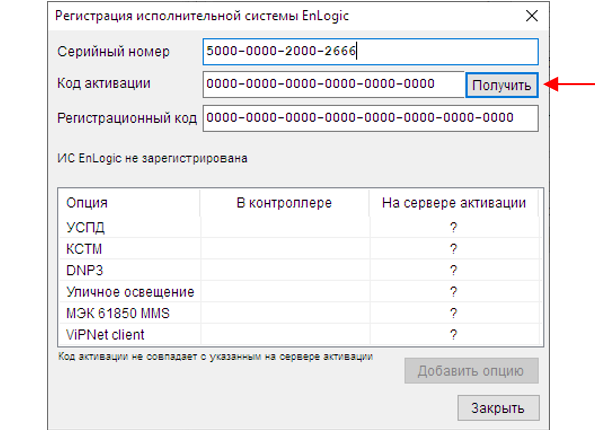
Рисунок 9. Получение кодов регистрации.
В случае, если код активации не совпадает с зарегистрированном на сервере лицензирования, кнопка «Зарегистрировать» будет отсутствовать. Обратитесь в службу технической поддержки.
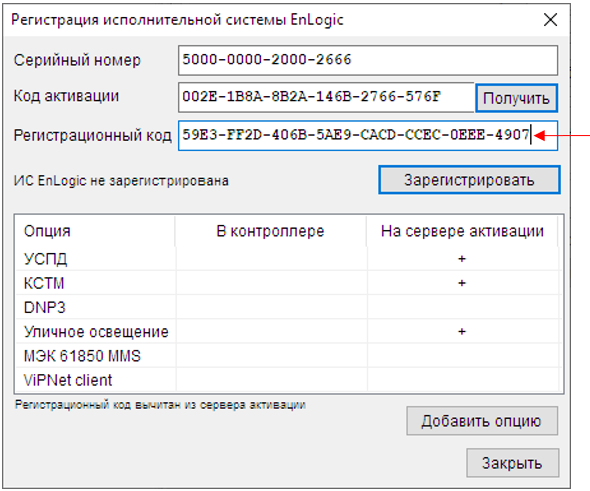
Рисунок 10. Регистрация.
Для применения регистрационной информации потребуется ввести пароль третьего уровня доступа (администрирование). Значение «по умолчанию» uspdentek
Перезапускаем контроллер, используя кнопку программного рестарта.
Регистрация выполнена. После перезагрузки контроллера убедитесь, что ИС зарегистрирована.
Восстановление регистрации без доступа в Internet на АРМ
В случае, если на АРМ нет выхода в Internet, но пользователь располагает смартфоном со встроенной фотокамерой и установленным ПО для считывания QR-кода, имеющим доступ в Internet, пользователю доступна функция восстановления лицензии ИС через QR-код.
Условия:
- Enlogic IDE выпущен не ранее 06.2023г
- отсутствие доступа в Internet с АРМ (проверяется связь с ресурсом lic.smart-grid.ru)
Действия по восстановлению регистрации:
- Перевод контроллера в режим опроса
- Клик на кнопку «Регистрация ИС Enlogic»
- Ввод серийного номера
- При отсутствии выходи в Internet на форме регистрации отобразится строка-ссылка «QR-код для запроса информации».
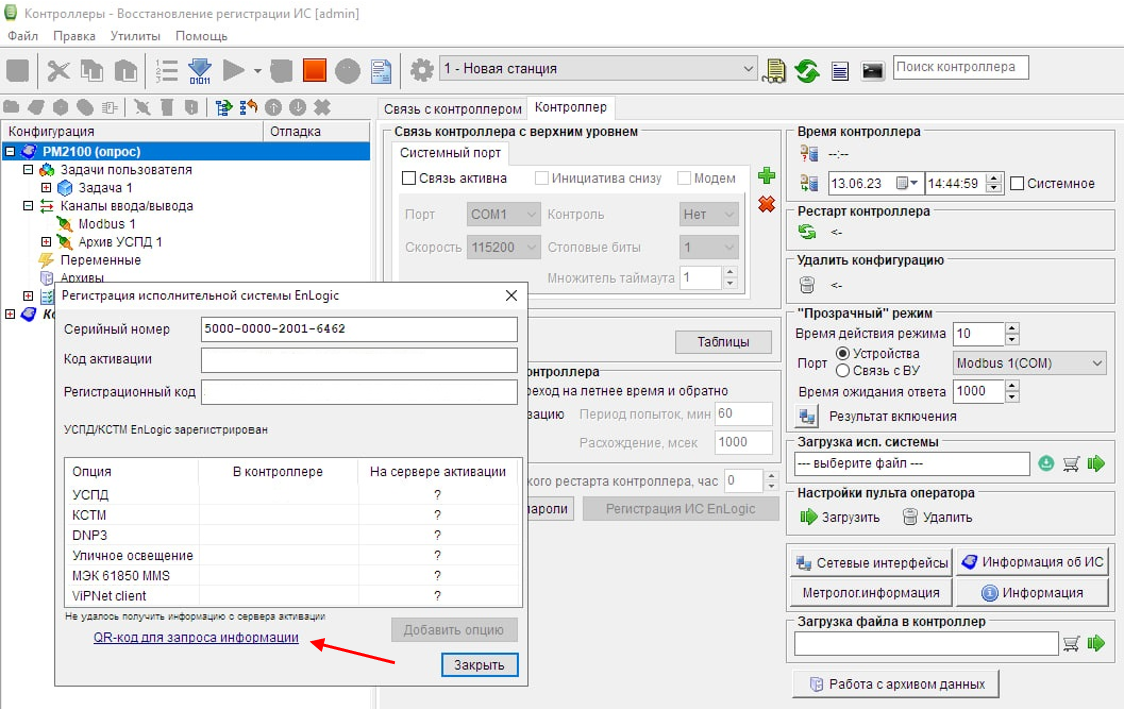
Рисунок 11. Ссылка на формирование QR-кода.
5. Кликаем на ссылку. Откроется всплывающее окно, содержащее QR-код.
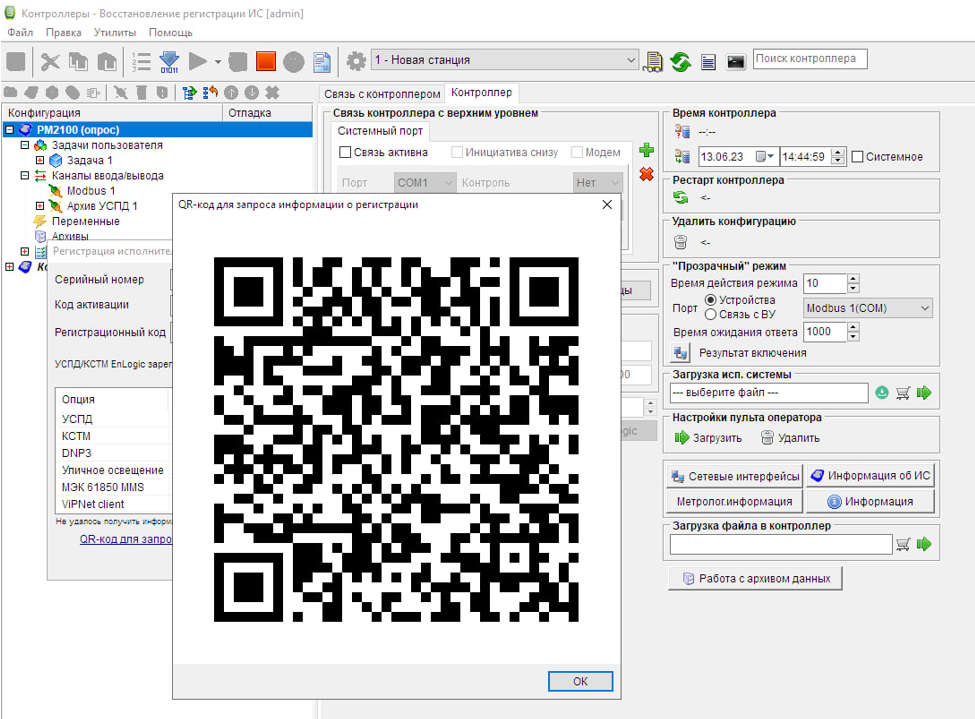
Рисунок 12. Сгенерированный QR-код.
6. Запускаем на смартфоне ПО распознавания QR-кодов, наводим камеру, сканируем.
7. Переходим по полученной ссылке и получаем регистрационную информацию.
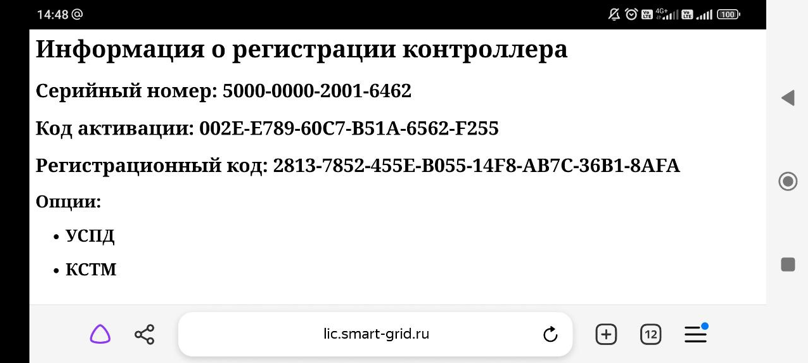
Рисунок 13. Вывод информации о регистрации контроллера на экране смартфона.
8. Используем полученный код для регистрации ИС, прописав полученные коды в соответствующие поля формы «Регистрация ИС Enlogic».